Cara Memperbaiki Tombol Backspace Laptop yang Tidak Berfungsi – Dalam dunia teknologi, laptop telah menjadi salah satu perangkat yang tak terpisahkan dari kehidupan sehari-hari. Namun, seperti halnya perangkat lainnya, laptop juga rentan mengalami masalah teknis. Salah satu masalah yang sering dihadapi oleh pengguna laptop adalah tombol backspace yang tidak berfungsi. Tombol ini sangat penting dalam penggunaan laptop, terutama saat mengedit teks atau menghapus karakter yang salah. Jika tombol backspace tidak berfungsi, hal ini bisa mengganggu produktivitas dan kenyamanan pengguna.

Masalah tombol backspace yang tidak berfungsi dapat disebabkan oleh berbagai faktor, dan setiap laptop mungkin memiliki solusi yang berbeda. Oleh karena itu, penting untuk memahami langkah-langkah perbaikan yang disajikan dalam artikel ini dengan teliti. Mengikuti langkah-langkah ini dengan hati-hati dapat membantu Anda memperbaiki masalah tombol backspace pada laptop Anda dan mengembalikan fungsionalitas yang hilang.
Dalam artikel ini, kita akan membahas beberapa langkah yang dapat Anda lakukan untuk memperbaiki tombol backspace laptop yang tidak berfungsi. Mari kita mulai dengan langkah-langkah pembersihan fisik dan pemeriksaan pengaturan keyboard yang dapat dilakukan sendiri. Jika masalah tetap berlanjut, kita akan membahas penggunaan On-Screen Keyboard sebagai solusi sementara. Selain itu, kita juga akan membahas kemungkinan penggantian keyboard oleh teknisi ahli jika langkah-langkah sebelumnya tidak berhasil memperbaiki masalah.
1. Pembersihan Fisik – Cara Memperbaiki Tombol Backspace Laptop yang Tidak Berfungsi
Langkah pertama yang dapat Anda lakukan untuk memperbaiki tombol backspace laptop yang tidak berfungsi adalah dengan membersihkan secara fisik. Terkadang, kotoran atau debu yang menumpuk di bawah tombol dapat mengganggu kinerja tombol tersebut. Berikut adalah langkah-langkah untuk membersihkan tombol backspace:
- Matikan laptop dan lepaskan kabel daya.
- Dapatkan alat kecil seperti sikat berbulu halus atau kuas kecil.
- Periksa dengan cermat tombol backspace yang tidak berfungsi. Jika ada tanda-tanda kotoran atau debu yang terlihat, bersiaplah untuk membersihkannya.
- Gunakan sikat berbulu halus atau kuas kecil untuk membersihkan area di sekitar tombol backspace. Gosok dengan lembut untuk menghilangkan kotoran yang mungkin menempel.
- Setelah membersihkan area tersebut, gunakan kaleng udara terkompresi untuk menghilangkan debu yang mungkin tersisa di bawah tombol.
- Jika Anda memiliki vakum kecil dengan pengaturan kekuatan rendah, Anda juga dapat menggunakannya untuk menghisap debu yang terperangkap di bawah tombol.
- Setelah membersihkan tombol, tempatkan kembali tombolnya dengan hati-hati dan pastikan posisinya benar.
- Nyalakan laptop dan periksa apakah tombol backspace berfungsi dengan baik.
Setelah selesai membersihkan, nyalakan kembali laptop Anda dan periksa apakah tombol backspace sudah berfungsi dengan baik. Jika tidak, lanjutkan ke langkah-langkah berikutnya untuk mencoba solusi lainnya.
Pastikan untuk melakukan pembersihan dengan hati-hati dan menghindari penggunaan bahan kimia atau cairan yang dapat merusak keyboard laptop. Jika Anda tidak yakin atau ragu dalam membersihkan sendiri, disarankan untuk mendapatkan bantuan dari teknisi ahli untuk melakukan pembersihan yang lebih mendalam.
2. Pemeriksaan Pengaturan Keyboard
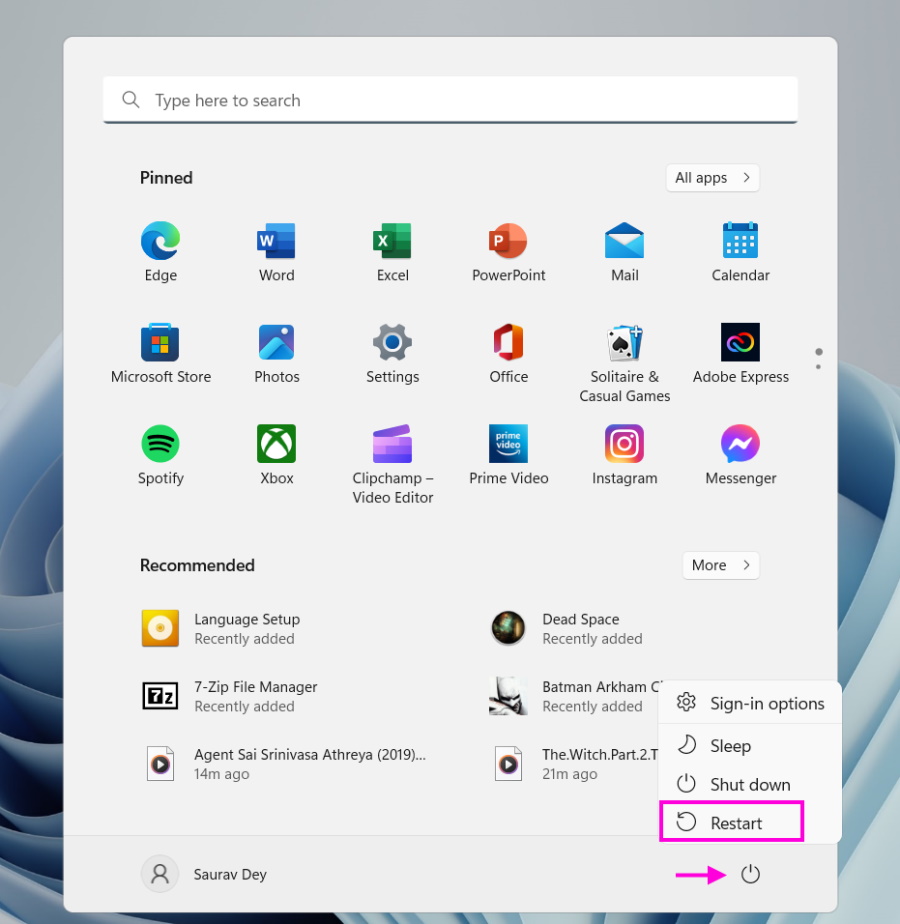
Kadang-kadang, masalah dengan tombol backspace dapat disebabkan oleh pengaturan keyboard yang tidak tepat. Anda dapat mengikuti langkah-langkah berikut untuk memeriksa pengaturan keyboard:
- Buka “Pengaturan” pada laptop Anda.
- Cari opsi “Keyboard” atau “Pengaturan Keyboard” dan klik untuk membukanya.
- Pastikan pengaturan bahasa dan layout keyboard Anda sesuai dengan perangkat yang Anda gunakan.
- Periksa juga pengaturan tombol fungsi khusus keyboard. Pastikan tidak ada pengaturan khusus yang menyebabkan tombol backspace tidak berfungsi.
- Setelah memeriksa dan mengatur pengaturan keyboard, restart laptop Anda dan periksa apakah tombol backspace kembali berfungsi.
Pada beberapa laptop, Anda juga dapat mencoba menekan kombinasi tombol Fn (Function) + tombol backspace secara bersamaan. Ini mungkin mempengaruhi pengaturan fungsi khusus pada keyboard dan dapat mengaktifkan atau menonaktifkan fungsi tombol backspace.
Jika setelah memeriksa pengaturan keyboard dan mengatur ulang tidak memperbaiki masalah, lanjutkan ke langkah-langkah selanjutnya untuk mencoba solusi lainnya.
Pastikan untuk mengikuti instruksi dengan cermat saat mengatur pengaturan keyboard. Jika Anda tidak yakin atau masih mengalami masalah, disarankan untuk mendapatkan bantuan dari teknisi ahli untuk melakukan pemeriksaan lebih lanjut pada pengaturan keyboard.
3. Menggunakan On-Screen Keyboard
Jika langkah-langkah sebelumnya tidak berhasil memperbaiki tombol backspace yang tidak berfungsi pada laptop Anda, Anda dapat menggunakan On-Screen Keyboard sebagai solusi sementara. On-Screen Keyboard adalah fitur yang memungkinkan Anda menggunakan keyboard virtual di layar sebagai pengganti tombol fisik yang bermasalah. Berikut adalah cara menggunakan On-Screen Keyboard:
- Buka “Pengaturan” pada laptop Anda.
- Cari opsi “Kemudahan Akses” atau “Aksesibilitas” dan klik untuk membukanya.
- Di menu Aksesibilitas, cari opsi “On-Screen Keyboard” atau “Keyboard di Layar” dan aktifkan fitur tersebut.
- Setelah On-Screen Keyboard diaktifkan, sebuah jendela kecil dengan tampilan keyboard virtual akan muncul di layar.
- Gunakan mouse atau touchpad untuk mengklik tombol-tombol pada keyboard virtual, termasuk tombol backspace, sesuai kebutuhan Anda.
- Pastikan untuk menempatkan On-Screen Keyboard di posisi yang nyaman agar mudah diakses saat Anda bekerja
Dengan menggunakan On-Screen Keyboard, Anda dapat tetap melanjutkan pekerjaan Anda meskipun tombol backspace pada keyboard fisik tidak berfungsi. Namun, perlu diingat bahwa ini hanya merupakan solusi sementara. Anda dapat mencari solusi permanen dengan melakukan perbaikan fisik atau meminta bantuan teknisi ahli.
Pastikan untuk menonaktifkan On-Screen Keyboard setelah selesai menggunakannya untuk mengembalikan penggunaan keyboard fisik normal.
Penggunaan On-Screen Keyboard mungkin tidak sesuai untuk tugas yang membutuhkan pengetikan yang intensif atau cepat. Namun, ini dapat menjadi pilihan yang berguna untuk sementara waktu hingga Anda menemukan solusi permanen untuk masalah tombol backspace pada laptop Anda.
4. Penggantian Keyboard
Jika langkah-langkah sebelumnya tidak berhasil memperbaiki tombol backspace yang tidak berfungsi pada laptop Anda, kemungkinan besar terdapat masalah pada keyboard fisik itu sendiri. Dalam kasus ini, penggantian keyboard menjadi solusi yang diperlukan. Namun, perlu dicatat bahwa proses penggantian keyboard dapat sedikit rumit dan memerlukan keahlian teknis. Oleh karena itu, disarankan untuk meminta bantuan dari teknisi ahli dalam melakukan penggantian keyboard. Berikut adalah langkah-langkah umum yang terlibat dalam penggantian keyboard:
- Pastikan Anda memiliki keyboard pengganti yang kompatibel dengan model laptop Anda. Anda dapat membeli keyboard pengganti melalui toko komputer atau menghubungi produsen laptop Anda.
- Matikan laptop dan lepaskan kabel daya.
- Cari panduan atau instruksi pemeliharaan yang disediakan oleh produsen laptop Anda. Instruksi ini biasanya mencakup langkah-langkah rinci tentang penggantian keyboard pada model laptop tertentu.
- Ikuti instruksi tersebut dengan hati-hati untuk membuka casing laptop dan mengakses keyboard yang rusak.
- Setelah keyboard yang rusak terbuka, lepaskan kabel konektor keyboard yang terhubung ke motherboard laptop. Biasanya, kabel ini dapat dilepaskan dengan hati-hati menggunakan penjepit atau pinset kecil.
- Pasang keyboard pengganti dengan menghubungkan kabel konektor keyboard ke slot yang sesuai pada motherboard laptop.
- Pastikan keyboard pengganti terpasang dengan baik dan aman pada casing laptop.
- Pasang kembali casing laptop dengan benar sesuai instruksi produsen.
- Nyalakan laptop dan periksa apakah tombol backspace pada keyboard baru berfungsi dengan baik.
Penting untuk meluangkan waktu yang cukup dan bekerja dengan hati-hati saat mengganti keyboard. Jika Anda merasa tidak yakin atau tidak memiliki keahlian dalam melakukan penggantian sendiri, lebih baik meminta bantuan dari teknisi ahli untuk memastikan proses penggantian berjalan dengan baik.
Dengan mengganti keyboard yang rusak, Anda dapat mengembalikan fungsi tombol backspace pada laptop Anda dan melanjutkan penggunaan perangkat dengan nyaman.
5. Perbaikan oleh Teknisi Ahli
Jika semua langkah sebelumnya tidak berhasil memperbaiki tombol backspace laptop yang tidak berfungsi, disarankan untuk mendapatkan bantuan dari teknisi ahli dalam melakukan perbaikan yang lebih mendalam. Seorang teknisi ahli memiliki pengetahuan dan pengalaman yang diperlukan untuk mendiagnosis dan memperbaiki masalah yang kompleks terkait keyboard laptop. Berikut adalah langkah-langkah yang mungkin dilakukan oleh seorang teknisi ahli:
- Mendiagnosis Masalah: Teknisi ahli akan melakukan pemeriksaan menyeluruh terhadap keyboard laptop Anda. Mereka akan menggunakan peralatan dan alat diagnostik khusus untuk menentukan penyebab pasti dari masalah tombol backspace yang tidak berfungsi.
- Pembersihan Mendalam: Jika masalah disebabkan oleh kotoran atau debu yang terperangkap di bawah tombol, teknisi ahli akan melakukan pembersihan yang lebih mendalam dengan menggunakan solusi pembersih khusus dan alat yang sesuai.
- Penggantian Komponen: Jika ditemukan bahwa masalah terletak pada komponen internal keyboard yang rusak, teknisi ahli akan melakukan penggantian komponen yang bersangkutan. Hal ini dapat meliputi penggantian switch tombol, papan sirkuit, atau bagian lain yang terkait dengan fungsi tombol backspace.
- Pemeriksaan Koneksi: Teknisi ahli akan memeriksa koneksi antara keyboard dan motherboard laptop. Mereka akan memastikan koneksi yang kuat dan bebas dari kabel yang longgar atau rusak.
- Uji Fungsionalitas: Setelah perbaikan dilakukan, teknisi ahli akan melakukan uji fungsionalitas untuk memastikan tombol backspace dan keyboard secara keseluruhan berfungsi dengan baik.
Dalam banyak kasus, memperbaiki tombol backspace yang tidak berfungsi pada laptop melibatkan pemahaman teknis yang mendalam dan penanganan yang hati-hati. Oleh karena itu, jika Anda tidak memiliki pengetahuan atau pengalaman yang cukup dalam bidang ini, lebih baik mempercayakan perbaikan pada teknisi ahli yang terlatih.
Dengan mengandalkan bantuan teknisi ahli, Anda dapat memiliki keyakinan bahwa masalah tombol backspace laptop Anda akan diatasi dengan tepat dan fungsionalitas keyboard akan dikembalikan seperti semula.
FAQ (Pertanyaan Umum)
Berikut adalah beberapa pertanyaan umum yang sering diajukan tentang cara memperbaiki tombol backspace laptop yang tidak berfungsi:
1. Apa yang menyebabkan tombol backspace pada laptop tidak berfungsi? Tombol backspace yang tidak berfungsi dapat disebabkan oleh beberapa faktor, seperti kotoran yang menumpuk di bawah tombol, masalah pengaturan keyboard, atau kerusakan hardware.
2. Apakah saya dapat memperbaiki tombol backspace sendiri? Jika masalahnya terkait dengan pengaturan atau pembersihan fisik, Anda dapat mencoba memperbaikinya sendiri. Namun, jika masalahnya lebih kompleks, disarankan untuk mendapatkan bantuan dari teknisi ahli.
3. Apakah penggunaan On-Screen Keyboard dapat menjadi solusi permanen? On-Screen Keyboard dapat digunakan sebagai solusi sementara jika tombol backspace pada keyboard fisik tidak berfungsi. Namun, untuk penggunaan jangka panjang, penggantian keyboard fisik mungkin diperlukan.
5. Apakah garansi laptop mencakup perbaikan tombol backspace? Jika laptop Anda masih dalam masa garansi, masalah tombol backspace yang tidak berfungsi mungkin ditangani oleh garansi. Pastikan untuk membaca syarat dan ketentuan garansi laptop Anda atau hubungi produsen untuk informasi lebih lanjut.
6. Apakah saya dapat memperbaiki tombol backspace laptop sendiri?
Jawab: Ya, ada beberapa langkah yang dapat Anda coba sendiri, seperti pembersihan fisik dan pemeriksaan pengaturan keyboard. Namun, jika langkah-langkah tersebut tidak berhasil, disarankan untuk mendapatkan bantuan dari teknisi ahli untuk menghindari kerusakan lebih lanjut.
7. Apakah saya dapat menggunakan On-Screen Keyboard sebagai solusi sementara?
Jawab: Ya, menggunakan On-Screen Keyboard adalah solusi sementara yang memungkinkan Anda menggunakan keyboard virtual di layar untuk menggantikan tombol backspace yang tidak berfungsi pada keyboard fisik.
8. Apakah penggantian keyboard dapat memperbaiki tombol backspace yang tidak berfungsi?
Jawab: Ya, dalam banyak kasus, penggantian keyboard dapat memperbaiki masalah tombol backspace yang tidak berfungsi. Namun, perlu diingat bahwa proses penggantian keyboard mungkin memerlukan keahlian teknis dan disarankan untuk mendapatkan bantuan dari teknisi ahli.
9. Berapa biaya yang diperlukan untuk memperbaiki tombol backspace laptop?
Jawab: Biaya perbaikan tombol backspace laptop dapat bervariasi tergantung pada sifat masalah, merek laptop, dan kebijakan biaya dari penyedia layanan. Sebaiknya Anda menghubungi teknisi ahli atau pusat perbaikan yang dapat memberikan perkiraan biaya yang lebih akurat.
10. Apakah garansi laptop mencakup perbaikan tombol backspace yang tidak berfungsi?
Jawab: Garansi laptop biasanya mencakup perbaikan atau penggantian komponen yang rusak, termasuk tombol keyboard. Namun, pastikan untuk membaca ketentuan dan kondisi garansi laptop Anda untuk memastikan apakah masalah tombol backspace tertentu dapat ditangani dalam cakupan garansi.
11. Apakah saya dapat menghindari masalah dengan tombol backspace pada laptop?
Jawab: Beberapa langkah pencegahan yang dapat Anda lakukan adalah menjaga kebersihan keyboard, menghindari tumpahan cairan atau debu yang dapat merusak komponen, dan menghindari tekanan yang berlebihan saat menggunakan tombol keyboard.
Jika Anda masih memiliki pertanyaan lain atau mengalami masalah yang berbeda, disarankan untuk berkonsultasi dengan teknisi ahli atau penyedia layanan perbaikan yang dapat memberikan solusi yang tepat untuk situasi Anda.
Kesimpulan
Tombol backspace yang tidak berfungsi pada laptop dapat menjadi masalah yang mengganggu dan menghambat produktivitas Anda. Namun, dengan beberapa langkah perbaikan yang tepat, Anda dapat mencoba memperbaiki masalah tersebut.
Dalam artikel ini, telah dibahas beberapa metode yang dapat Anda coba untuk memperbaiki tombol backspace laptop yang tidak berfungsi. Langkah-langkah tersebut meliputi pembersihan fisik keyboard, pemeriksaan pengaturan keyboard, penggunaan On-Screen Keyboard sebagai solusi sementara, penggantian keyboard, serta kemungkinan perbaikan oleh teknisi ahli.
Penting untuk dicatat bahwa beberapa langkah perbaikan mungkin memerlukan pengetahuan teknis atau bantuan dari teknisi ahli. Jika Anda tidak yakin atau tidak memiliki keahlian dalam melakukan perbaikan sendiri, lebih baik meminta bantuan dari teknisi ahli yang berpengalaman untuk memastikan proses perbaikan berjalan dengan baik.
Sebelum mengambil langkah-langkah perbaikan, pastikan untuk memahami kondisi garansi laptop Anda, karena garansi dapat mencakup perbaikan tombol backspace yang tidak berfungsi. Selain itu, langkah-langkah pencegahan seperti menjaga kebersihan keyboard dan menghindari tumpahan cairan atau debu juga dapat membantu mencegah masalah dengan tombol backspace pada laptop Anda.
Jika langkah-langkah perbaikan di atas tidak berhasil atau jika Anda memiliki pertanyaan lebih lanjut, disarankan untuk menghubungi teknisi ahli atau penyedia layanan perbaikan yang dapat memberikan solusi yang sesuai dengan situasi Anda.
Dengan upaya yang tepat dan bantuan yang diperlukan, Anda dapat memperbaiki tombol backspace laptop yang tidak berfungsi dan mengembalikan fungsi keyboard seperti semula. Semoga artikel ini memberikan informasi yang bermanfaat bagi Anda dan membantu Anda menyelesaikan masalah dengan tombol backspace pada laptop Anda.
